
- •Методы поиска и просмотра информации
- •Сортировка данных таблицы
- •Поиск текста в записях
- •Отобразить таблицу в Режиме таблицы.
- •Фильтрация данных (в режиме таблицы)
- •Использование команды "Фильтр по выделенному"
- •Отобразить таблицу в Режиме таблицы.
- •Обмен данными
- •Импорт и связывание данных
- •Импорт данных
- •Связывание данных
- •Пример: Экспорт и импорт данных
Отобразить таблицу в Режиме таблицы.
Щелкните столбец, в котором Вы рассчитываете найти искомый текст.
Щелкните меню Правка и затем команду Заменить.
В поле Образец введите текст, подлежащий замене.
В поле Заменить на введите новый текст.
Для поиска первого упоминания текста щелкните Найти далее.
Для замены первого найденного фрагмента текста щелкните кнопку Заменить, для замены всех найденных фрагментов – кнопку Заменить все, а для перехода к следующему фрагменту – кнопку Найти далее.
Закончив работу, щелкните кнопку Закрыть.

Рисунок 2 – Диалоговое окно замены текста
Фильтрация данных (в режиме таблицы)
Иногда бывает необходимо увидеть на экране не все записи базы данных (строки таблицы), а лишь те из них, которые отвечают определенным условиям. Этот процесс называется фильтрацией или выборкой данных.
Фильтр позволяет отображать на экране не все записи таблицы, а только нужные. Access фильтрует записи по одному или нескольким полям, после чего отображает только те из них, которые удовлетворяют заданным условиям. Для придания таблице первоначального вида отключите фильтр.
Использование команды "Фильтр по выделенному"
Иногда для нахождения искомых данных приходится максимально сужать круг поиска. Для этой цели используется такая команда, как Фильтр по выделенному. Применяется она следующим образом.
Откройте таблицу Каталоги в режиме таблицы.
Щелкните в поле Страна на одной из строк со значением Россия.
Щелкните правой кнопкой мыши и выберите команду Фильтр по выделенному.
В результате таблица изменится, и будут отображены записи, в поле Страна которых хранится значение Россия. В навигационной панели при этом появится текст (Фильтр), указывающий на то, что в таблице отображаются не все записи (рисунок 3).
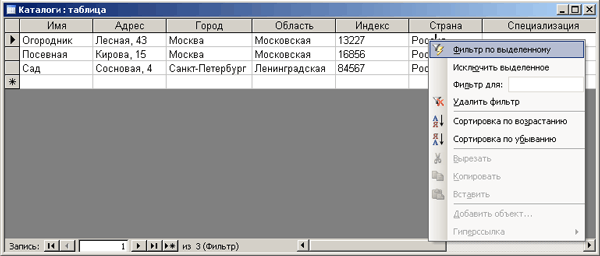
Рисунок 3 - Содержимое таблицы после использования фильтра
Щелкните на поле правой кнопкой мыши и выберите команду Удалить фильтр, чтобы вернуть все записи таблицы.
Еще раз щелкните правой кнопкой мыши на поле и выберите команду Исключить выделенное. При этом будут показаны только записи, не соответствующие выделенной записи.
Удалите фильтр и закройте таблицу.
Фильтр можно также вызвать с помощью команды Записи → Фильтр → Фильтр по выделенному или соответствующих кнопок на панели инструментов таблицы.
Сохранение фильтра
Если Вы предполагаете, что созданный Вами сложный фильтр или критерии фильтрования могут пригодиться снова, сохраните их в виде запроса. Хотя запросы имеют некоторые уникальные возможности, которые выходят за пределы возможностей фильтров, в данном случае Вы можете создать простой запрос, чтобы сохранить уже созданный фильтр.
Сохранение фильтра как запроса:
1. Отобразите отфильтрованную таблицу в Режиме таблицы.
2. Щелкните меню Записи, установите указатель мыши на команду Фильтр и в появившемся подменю щелкните команду Расширенный фильтр. В окне расширенного фильтра Вы увидите принятую схему условий отбора записей.
3. Щелкните меню Файл и затем – команду Сохранить как запрос.
4. Введите в текстовое поле Имя запроса имя сохраняемого запроса.
5. Для сохранения фильтра в виде запроса щелкните кнопку ОК. Имя сохраненного запроса появится во вкладке Запросы окна базы данных.
Создание сложных фильтров с помощью Конструктора фильтров
В Access для разработки сложных фильтров можно воспользоваться Конструктором. Когда Вы вписываете в одну вкладку несколько условий одновременно, то создаете И-фильтр. Он отображает только записи, удовлетворяющие всем заданным во вкладке критериям. Записи, удовлетворяющие одному из нескольких условий, просматривают с помощью ИЛИ-фильтра. При его применении отображаются все записи, соответствующие любому из условий, заданных во вкладке Найти или в любой из активных вкладок Или.
Создание И-фильтра:
Отобразите отфильтрованную таблицу в Режиме таблицы.
Щелкните кнопку Изменить фильтр (2 кнопка) на панели инструментов Таблица в режиме таблицы.
Если необходимо отказаться от установок предыдущего фильтра, щелкните кнопку Очистить бланк на панели инструментов Фильтр.
Щелкните пустую ячейку под заголовком поля, значения которого Вы хотите использовать для фильтрования.
Щелкните стрелку раскрывающегося списка и выберите значение поля, по которому будет проведено фильтрование. Чтобы фильтр работал правильно, текст, вводимый в ячейку бланка конструктора фильтра, заключите в кавычки.
Выполните аналогичные действия для каждого поля, задаваемого для фильтрования.
Щелкните кнопку Применение фильтра на панели инструментов Фильтр.
Создание ИЛИ-фильтра:
